كيفية إنشاء مخطط جانت في إكسيل
مايكروسوفت أوفيس مايكروسوفت بطل تفوق / / March 19, 2020
تاريخ آخر تحديث

ما لم تستخدم قالب مخطط جانت ، لا توجد أداة أصلية تتيح لك إنشاء واحد. ولكن باستخدام هذه الحيل ، يمكنك إنشاء مخطط جانت ديناميكي يدويًا في Excel.
من بين جميع الطرق التي يمكنك استخدامها لتتبع مشروع في Excel ، يعد إعداد مخطط جانت واحدًا من أكثر الطرق فعالية. هذا لأنه أحد أفضل العروض المرئية لحالة المشروع والمخطط الزمني العام.
باستخدام مخطط جانت يمكنك أن ترى ، في لمحة سريعة ، المهام التي لها الأولوية القصوى حاليًا ، ويمكنك بسهولة مشاهدة تاريخ الانتهاء التقديري للمشروع.
ما لم تستخدم قالب مخطط جانت ، لا توجد أداة أصلية تتيح لك إنشاء واحد. ومع ذلك ، مع بعض الحيل البسيطة ، يمكنك إنشاء مخطط جانت ديناميكي يدويًا في Excel. إليك الطريقة.
قم بإنشاء جدول بيانات مشروعك الزمني أولاً
قبل أن تتمكن من إنشاء مخطط جانت للمشروع ، ستحتاج إلى إنشاء جدول البيانات لدعمه. يجب أن يحتوي جدول البيانات هذا على تاريخ البدء وتاريخ الانتهاء والوصف والمدة لكل مهمة.

بمجرد وضع مشروعك ، فقد حان الوقت لإنشاء مخطط جانت.
إنشاء مخطط جانت في إكسيل
يمكنك عرض مخطط جانت الخاص بك في ورقة جديدة ، ولكن ارسم البيانات من الورقة الأصلية حيث يتم تخزين المخطط الزمني لمشروعك. افتح جدول بيانات جديد ، وحدد
إدراج تواريخ البدء في مخطط جانت
في ال الرسوم البيانية القسم ، حدد شريط الرسم البياني. من القائمة المنسدلة ، حدد شريط مكدس مخطط.
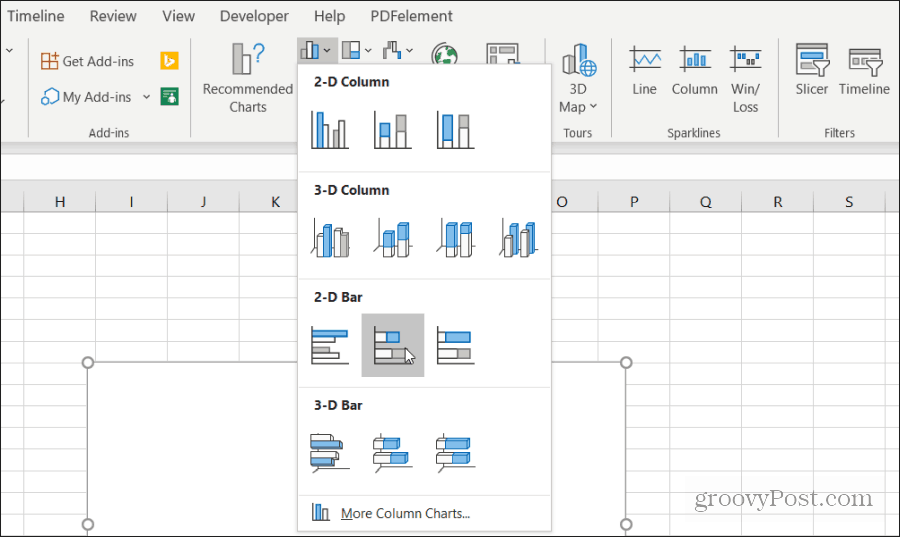
يعمل هذا المخطط الشريطي كمؤشر مرئي لمدة كل مهمة.
بعد ذلك ، ستحتاج إلى تعيين وسيلة إيضاح أسفل المخطط كتاريخ بدء لكل مهمة. انقر بزر الماوس الأيمن على المخطط الفارغ واختر حدد البيانات. ضمن حقل إدخالات وسيلة الإيضاح ، حدد أضف زر.
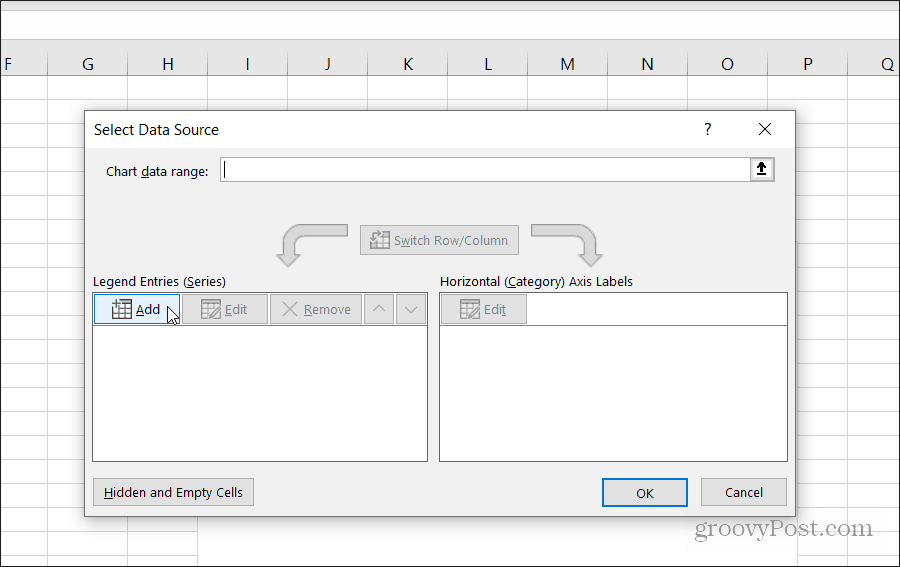
حدد اسم السلسلة ثم قم بفتح الورقة حيث يتم تخزين جدول المشروع الخاص بك. اختر ال تاريخ البدء العنوان. بعد ذلك ، حدد قيم السلسلة الحقل وحدد النطاق الكامل لتواريخ البدء لمهام مشروعك.
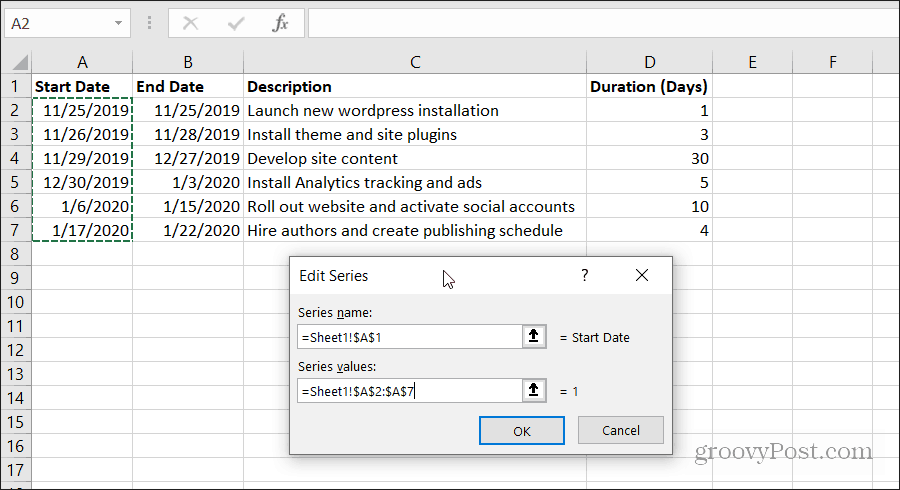
تحديد حسنا حينما تنتهي. سيبدو مخططك شبيهًا بما هو موضح أدناه.
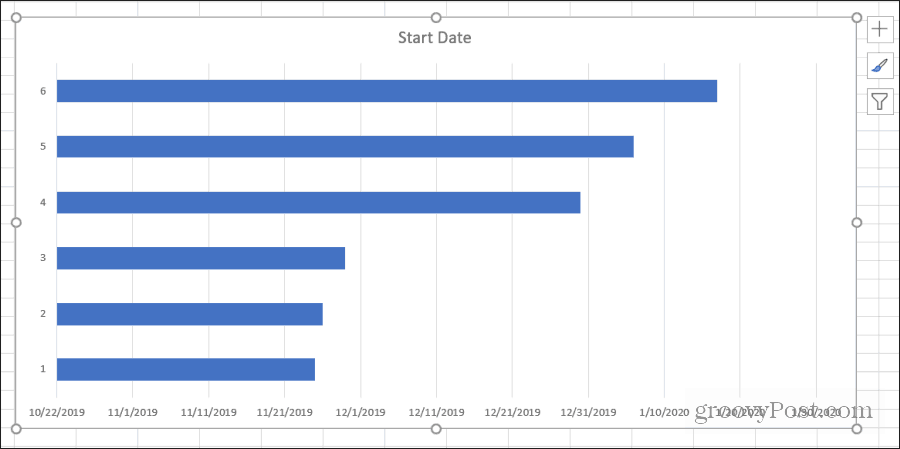
هذه بداية جيدة ، لكنها ليست مخطط جانت حتى الآن.
إضافة فترات إلى مخطط جانت الخاص بك
حان الوقت الآن لإضافة مرئيات لتمثيل مدة كل مهمة. انقر بزر الماوس الأيمن على الرسم البياني واختر حدد البيانات.
ضمن إدخالات وسيلة الإيضاح ، حدد أضف مرة أخرى.
كرر نفس العملية المذكورة أعلاه ، ولكن هذه المرة حدد الرأس والبيانات من حقل Duration.
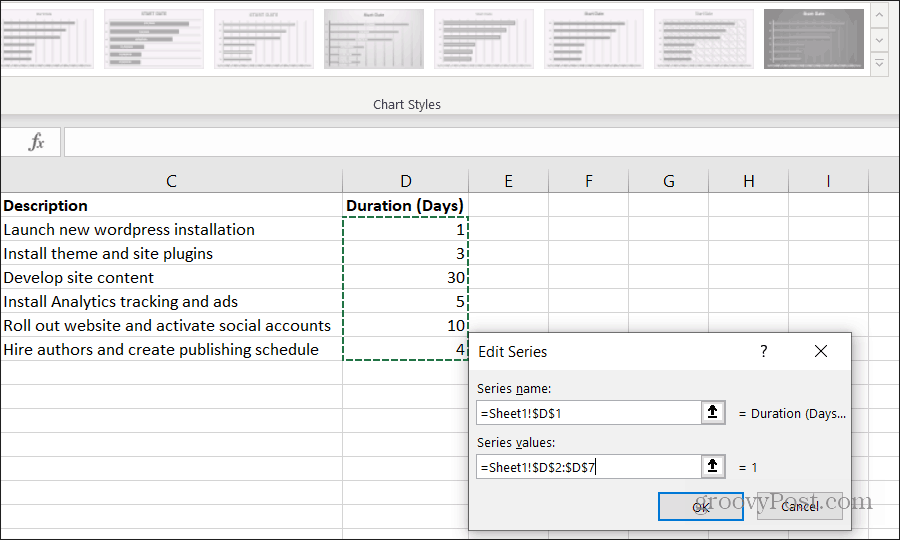
تحديد حسنا حينما تنتهي.
ستلاحظ الآن أن مخطط جانت يحتوي على قسم من مخطط شريطي لكل مهمة يمثل مدة المهمة.
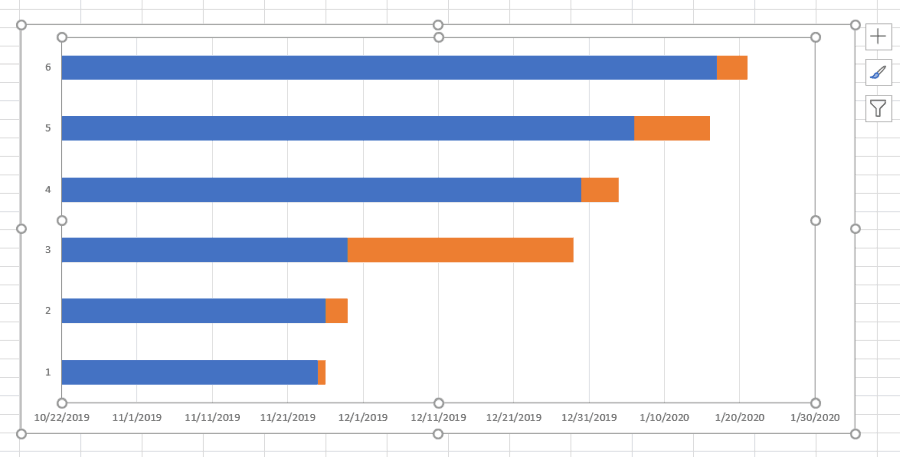
يبدأ حيث تنتهي المهمة الأخيرة وينتهي حيث تبدأ المهمة التالية.
إضافة أوصاف المهام إلى مخطط جانت
ستلاحظ أن الشيء الوحيد المفقود من مخطط جانت هو وصف المهام. إن إضافة هذه هي بنفس سهولة التواريخ والمدة. ولكن هذه المرة ستحتاج إلى تحديث تصنيفات المحور.
انقر بزر الماوس الأيمن على المخطط وحدد حدد البيانات. تحت تسميات المحور الأفقي، حدد تعديل زر.

هذه المرة نطاق تسمية المحور، حدد نطاق الخلايا التي تحتوي على أوصاف المهام.
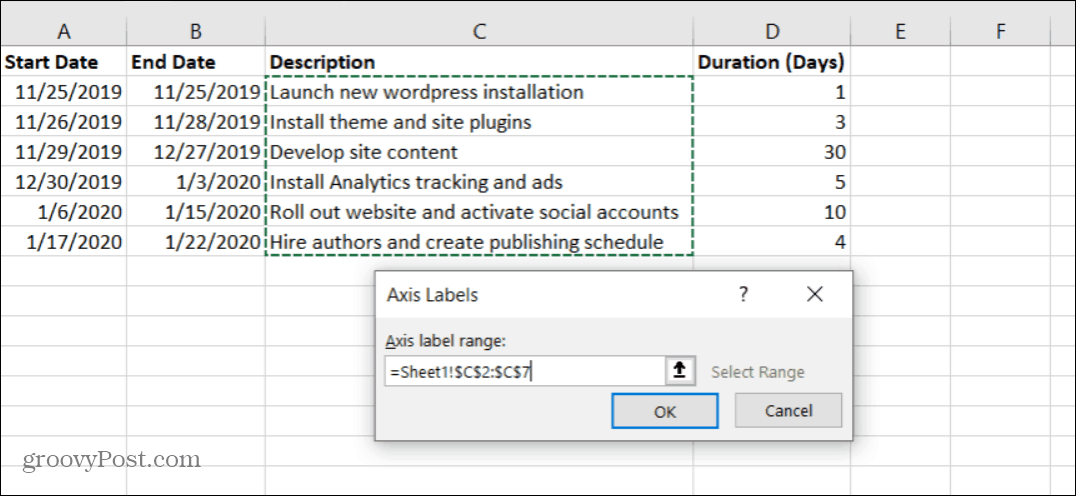
تحديد حسنا لإنهاء و حسنا في نافذة تحديد مصدر البيانات. ستلاحظ الآن أن مخططك يبدو أكثر مثل مخطط جانت. ومع ذلك ، يجب ألا يكون الجزء الأزرق من الأشرطة في المخطط موجودًا.
لا داعي للقلق ، فإن إزالتها أمر سهل.
اللمسات الأخيرة على مخطط جانت الخاص بك
انقر بزر الماوس الأيمن على أحد الأشرطة الزرقاء وحدد تنسيق سلسلة البيانات.
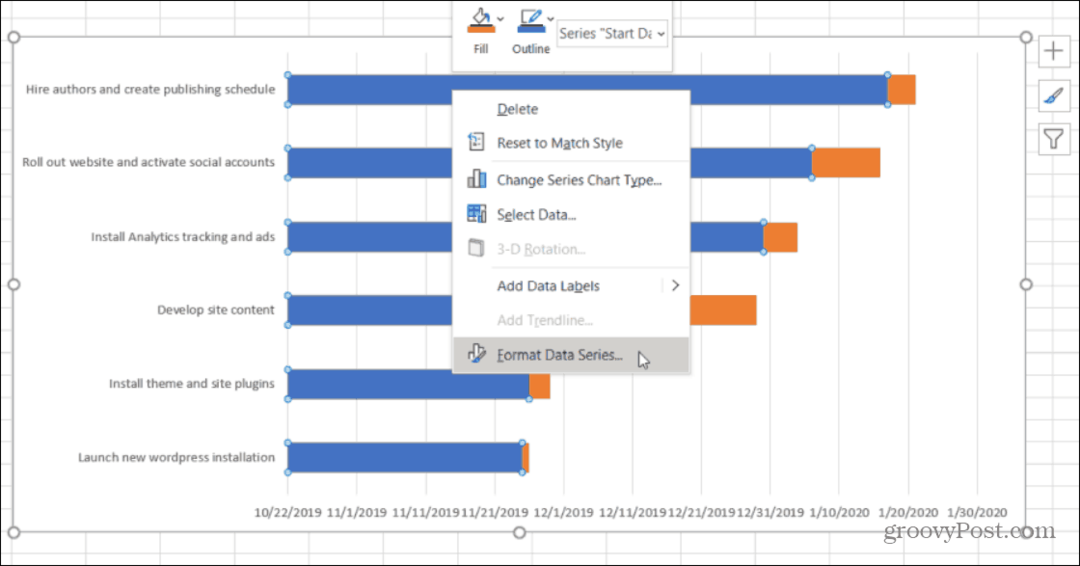
حدد رمز الرسام في القائمة اليمنى. ثم اختر بدون تعبئة تحت ملءثم اختر لا خط تحت الحدود.
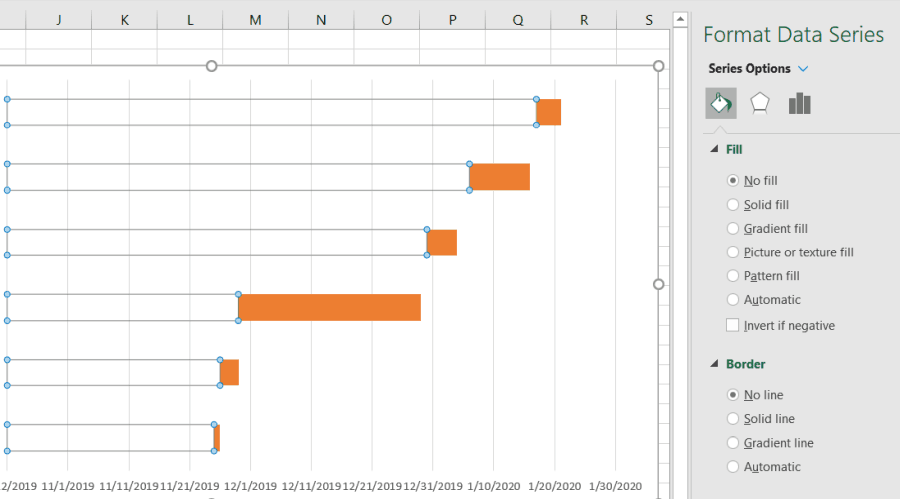
الآن يبدو مخطط جانت أخيرًا مثل مخطط جانت. المشكلة الوحيدة هي أن مهام مشروعك مدرجة بترتيب عكسي يجب أن تكون. ما تريده هو المهمة مع تاريخ البدء السابق ليتم إدراجه في الأعلى ، وما يليه أدناه ، وهكذا.
لإصلاح ذلك ، انقر بزر الماوس الأيسر على المحور الأيسر واختر تنسيق المحور.
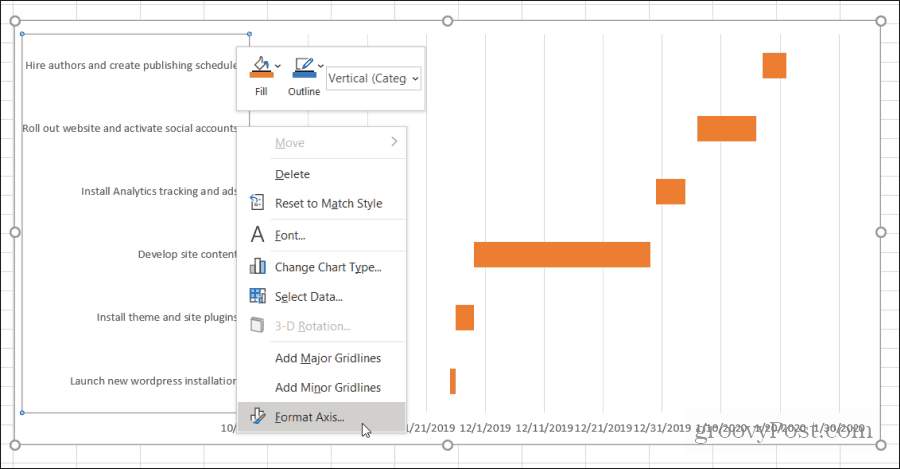
تحت خيارات المحور القسم ، حدد الفئات بترتيب عكسي.
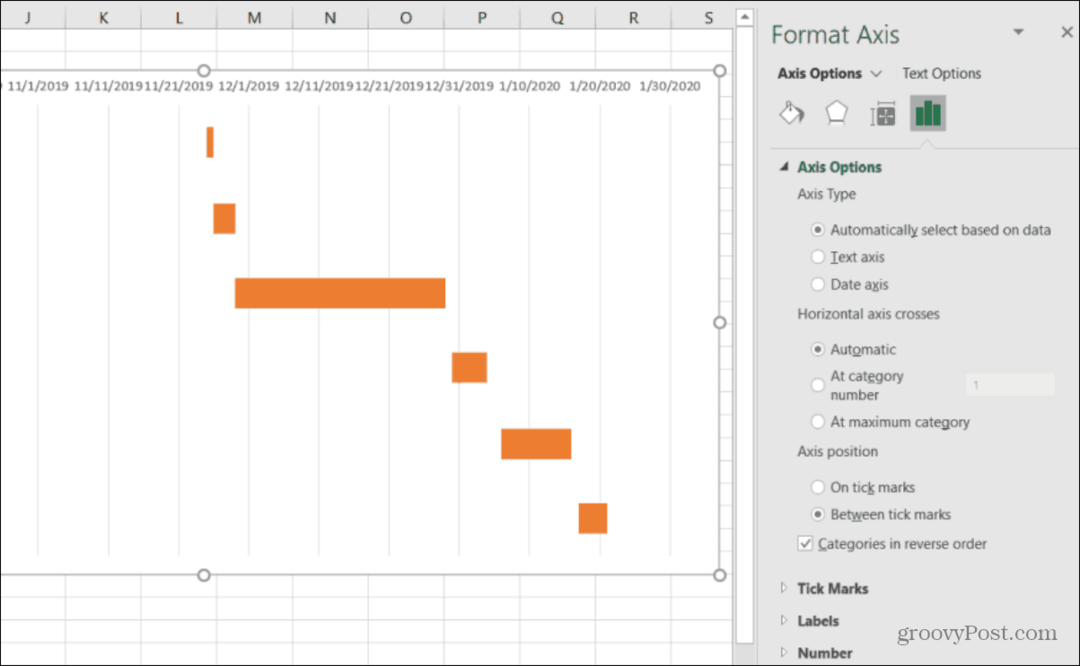
الآن يمكنك أن ترى أن مخطط جانت الخاص بك يسرد جميع مهام مشروعك بالترتيب الصحيح. تظهر فقط مدة تلك المهمة في مخطط جانت. يتم محاذاة كل شيء مع النطاق الزمني الصحيح عندما تتم جدولة هذه المهمة لتكون نشطة.
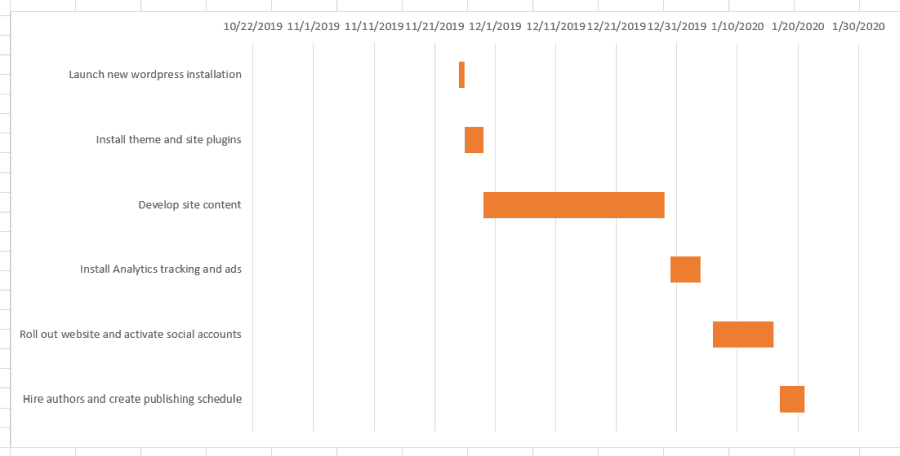
تم الانتهاء من مخطط جانت الخاص بك. ولكن هناك بعض الأشياء التي يمكنك القيام بها لتنسيق المخطط وتنقيحه.
تلميع مخطط جانت الخاص بك
ربما لاحظت أن مخطط جانت الخاص بك يحتوي على مساحة بيضاء كبيرة. هناك بعض الأشياء التي يمكنك القيام بها لإصلاح ذلك.
حدد التواريخ أعلى أشرطة المهام. ثم انقر بزر الماوس الأيمن وحدد تنسيق المحور. في خيارات المحور ، تحت الحدود ، العب مع زيادة الحد الأدنى من الحدود حتى تصبح المهام قريبة بما يكفي من المحور الرأسي لمخطط جانت.
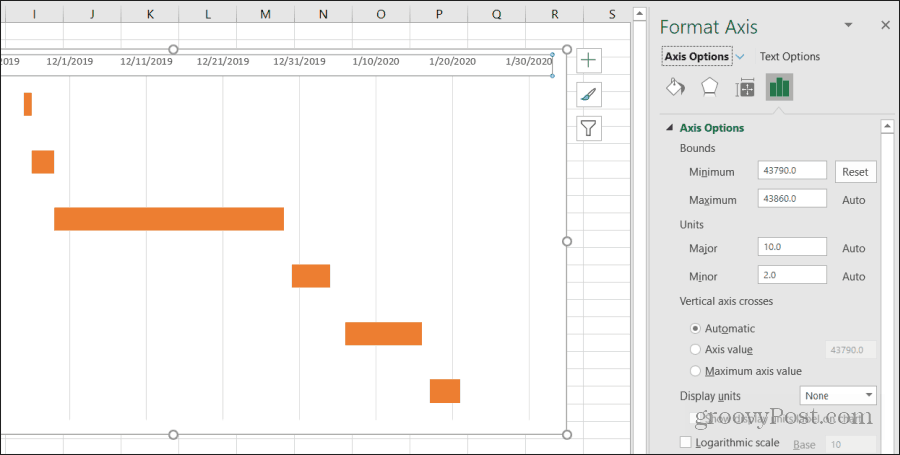
إذا زدته كثيرًا وانتقلت الأشرطة بعيدًا عن منطقة العرض ، فقط اضغط على إعادة تعيين زر للبدء من جديد.
ربما لاحظت أيضًا أن التواريخ يتم دمجها معًا في الجزء العلوي من المخطط مع وجود مساحة صغيرة جدًا بينهما. هناك بعض الأشياء التي يمكنك القيام بها لإصلاح ذلك.
- في نفس قائمة "محور التنسيق" أعلاه ، يمكنك تعديل الرقم الرئيسي ضمن "الوحدات" لتقليل المسافة بين تسميات التاريخ عن طريق تقليل الرقم. زيادة الرائد ستزيد المساحة.
- إذا كان مشروعك يتم في غضون عام واحد ، فيمكنك إزالة السنة من تاريخ البدء لاستخدام الشهر واليوم فقط. سيؤدي هذا إلى إنشاء مساحة تسمية أكبر بكثير لمخطط جانت الخاص بك.
عند الانتهاء ، يكون لديك مخطط جانت النهائي الذي يقدم للأشخاص نظرة عامة سريعة جدًا وسهلة القراءة لمشروعك بالكامل.
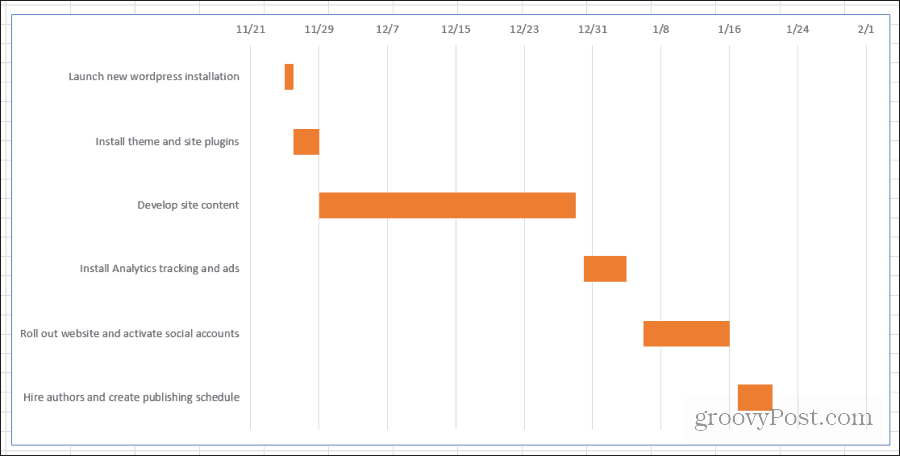
بمجرد العمل من خلال هذه العملية مع عدد قليل من المشاريع الخاصة بك ، سيصبح إنشاء مخطط جانت طبيعة ثانية. من السهل جدًا إنشاء مخطط جانت من جدول بيانات مشروعك في أقل من 10 إلى 15 دقيقة.
